Wenn Sie das Mi Band 9 bedienen und auf dem Display von oben nach unten oder umgekehrt wischen, dann sehen Sie verschiedene Funktionen wie zum Beispiel: Status, Training, Puls, Benachrichtigungen, Stress usw.
Manche dieser Funktionen wollen Sie vielleicht schneller erreichen als andere oder vielleicht benötigen Sie manche davon auch gar nicht. Wenn Sie sich nun fragen, wie Sie die Display Funktionen neu anordnen, ausblenden oder wieder hinzufügen können, dann nutzen Sie bitte diese Anleitung:
Display Funktionen anpassen - So wird´s gemacht
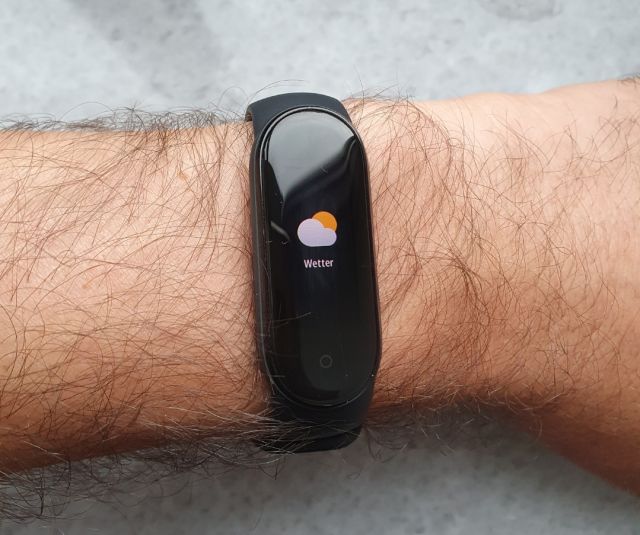
1. Öffnen Sie die MiFit App auf einem verbundenen Smartphone.
2. Wählen Sie unten rechts "Profil" aus und dann "Mi Smart Armband 9".
3. Gehen Sie dann auf "Bildschirmeinstellungen" und Sie können die einzelnen Funktionen auf Ihrem Band anpassen.
4. Drücken und halten Sie eine Funktion, indem Sie mit dem Finger lange auf den entsprechenden 3 Balken bleiben.
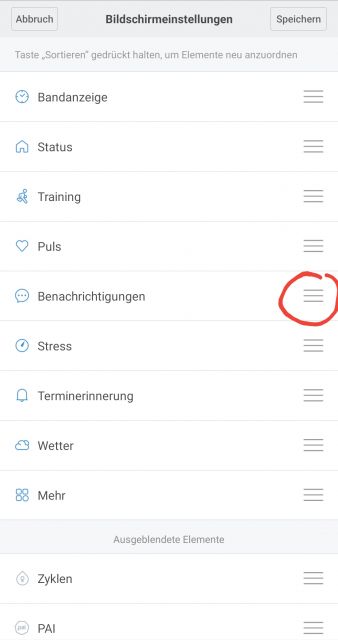
5. Ordnen Sie diese neu an oder verschieben Sie diese in die Sektion "Ausgeblendete Elemente", um diese ab sofort nicht mehr anzuzeigen.
6. Wählen Sie "Speichern" aus, um die Änderungen auf Ihrem Mi Band 9 sichtbar zu machen.
Videoanleitung
Zu diesem Thema haben wir euch die oben genannten Schritte nochmal in einem Video zusammengefasst:
Sie kennen nun die Vorgehensweise, um auf dem Mi Band 9 die einzelnen Funktionen auf dem Display neu anzuordnen oder diese auszublenden.

 Manuel ist ein anerkannter Tech-Experte mit über 15 Jahren Erfahrung in der Welt der Handys, Smartphones und PC-Systeme. Er teilt sein fundiertes Fachwissen hier im Blog, um Technik verständlich zu machen und praktische Lösungen für alltägliche Probleme zu bieten. Seine Artikel basieren auf langjähriger Praxiserfahrung und machen ihn zu einem glaubwürdigen Ansprechpartner für alle Technik-Fragen. Mehr über Manuel findest du hier.
Manuel ist ein anerkannter Tech-Experte mit über 15 Jahren Erfahrung in der Welt der Handys, Smartphones und PC-Systeme. Er teilt sein fundiertes Fachwissen hier im Blog, um Technik verständlich zu machen und praktische Lösungen für alltägliche Probleme zu bieten. Seine Artikel basieren auf langjähriger Praxiserfahrung und machen ihn zu einem glaubwürdigen Ansprechpartner für alle Technik-Fragen. Mehr über Manuel findest du hier.
Kommentar schreiben